Популярные поломки сканеров
Сканирующее устройство — отличается надёжностью и простотой повседневного использования, однако могут возникать проблемы, вызывающие простой техники. В этой статье напишем о наиболее часто встречающихся проблемах и поломках. И где возможно справиться без вызова сервисного инженера, напишем метод устранения проблемы.
Обратите внимание, что поломки чаще встречаются у сканеров протяжного типа. О том, для какого типа сканеров свойственна та или иная поломка — укажем в заголовке.
1. Замятие бумаги (протяжные сканеры)
При работе с устройством, где используются ролики, подтягивающие бумагу, возникновение замятий неизбежно. Устранить замятие несложно. Важно помнить, что нельзя сильно тянуть застрявшую бумагу, тк она может порваться и придётся полностью разбирать аппарат, чтобы очистить тракт прохождения бумаги.
Для того, чтобы устранить замятие бумагу, нужно остановить работу устройства и медленно потянуть бумагу на себя.
2. Медленное сканирование (протяжные)
В большинстве случаев, когда вы замечаете, что сканирование идёт очень медленно, причиной этого является высокое разрешение исходного документа. Чем больше данных, тем больше времени сканеру требуется на их обработку. Если вам не требуется файл в великолепном качестве, установите в настройках меньшее разрешение сканирования. Качество с разрешением 600х600 т/д подходит для большинства документов.
Второй причиной медленной работы могут быть устаревшие драйвера сканера. Обновите их, следуя инструкции производителя.
Третья причина — двусторонний режим сканирования. Это очень удобно, но действительно занимает больше времени, чем односторонняя печать.
3. Плохие сканы (протяжные, планшетные)
Иногда, даже при хороших исходниках, при сканировании получается изображение плохого качества. Это может быть связано не только с плохой сохранностью исходного файла (хотя и это тоже веская причина, тк во многих моделях сканеров нет оптических датчиков, повышающих качество отсканированных файлов).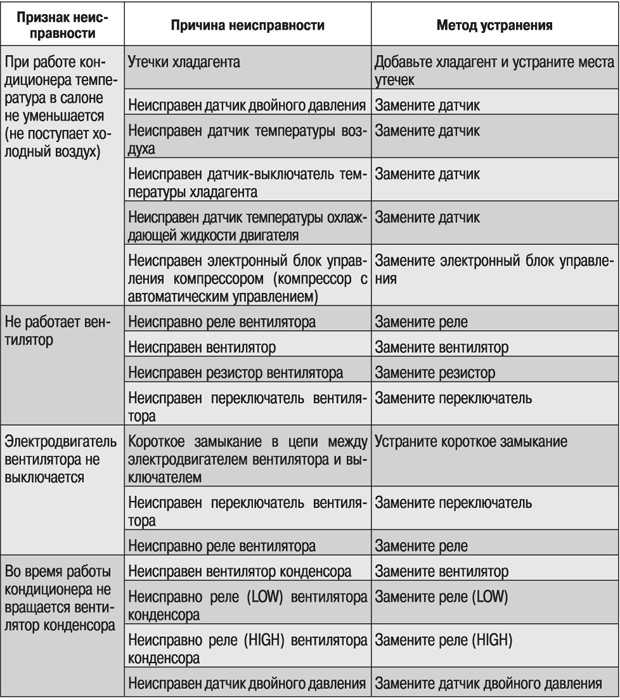
4. Очень медленное сканирование через wi-fi (протяжные, планшетные)
Чем ближе сканер находится к принтеру и/или маршрутизатору, тем быстрее и качественнее будет отсканированное изображение. Не забывайте вовремя обновлять драйвера и прошивку маршрутизаторов.
5. Проблема с цветами исходника и скана (протяжные, планшетные)
Все понимают, что монитор обычного компьютера не откалиброван и цвета на мониторе и исходном бумажном носителе могут быть разными. Но не кардинально. Если вы обнаружили небольшие различия, например жёлтый и светло-жёлтый — это нормально, а вот если красный вдруг отсканировался зелёным — необходимо настроить компьютер, тк в зависимости от того, чем вы занимаетесь, для вас сбой в цветности может быть критичным.
6. На отсканированных файлах полосы, точки, пятна, которых нет на исходнике (протяжные, планшетные)
Если у вас планшетный сканер — проблема в сильном загрязнении стекла экспонирования.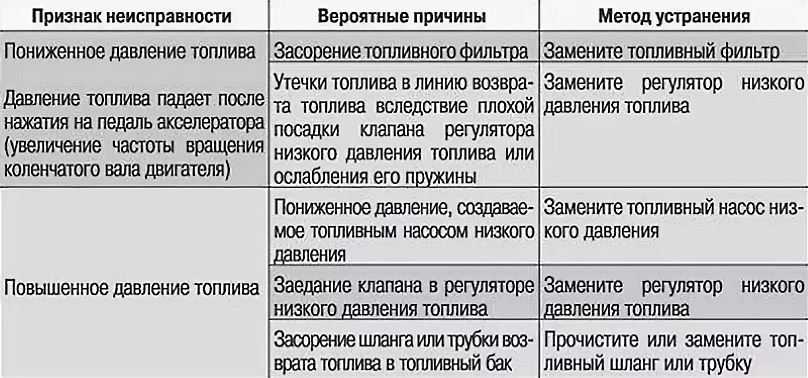 Удалите грязь и попробуйте снова сканировать. Как удалить грязь писали в статье: как почистить сканер.
Удалите грязь и попробуйте снова сканировать. Как удалить грязь писали в статье: как почистить сканер.
Если у вас протяжный сканер, то проблема во внутреннем загрязнении устройства. Остановите работу и проведите чистку.
Это основные проблемы со сканером.
Наши клиенты сталкивались и с другими проблемами. Немного расскажем о них.
Вопрос: При сканировании в планшетном сканере останавливается каретка и сканер перестаёт работать. Просто стоит и не издаёт никаких звуков.
Ответ: Скорее всего, проблема в драйвере или со шлейфом. Если не помогает переустановка драйвера — нужно обратиться в сервис.
Вопрос: При сканировании фотоплёнки сканером Canon, на скане появляется тонкая красная полоса.
Ответ: из строя вышла система сканирования. Нужна диагностика.
Вопрос: При двустороннем сканировании на обратной стороне скана появляется тёмная полоса.
Ответ: Похоже, что из строя вышел один из датчиков сканера. Требуется диагностика.
Вопрос: при запуске сканера на дисплее появляется надпись «Сканер прогревается», затем исчезает и появляется «Питание не подключено».
Ответ: Попробуйте заменить USB-кабель. Если не поможет — обратитесь в сервисный центр, тк похоже на проблемы с платой.
Вопрос: Компьютер перестал видеть сканер.
Ответ: Может быть несколько причин. Проблема с драйверами, сломался кабель подключения, сбились настройки сканера.
Если вы не смогли решить проблему — пишите через форму ниже. Инженер ответит на ваш вопрос в течение дня.
Самые распространенные неисправности МФУ
МФУ объединяет в себе функции сканера, принтера и факса, что очень удобно для современного офиса, работа которого требует постоянной обработки документов. А если это документы стандартного формата А4, то выбор МФУ с точки зрения экономичности оптимален, поскольку его цена в несколько раз ниже, чем у больших копировальных аппаратов.
К сожалению, к МФУ вместе с достоинствами сканеров и принтеров перешли и все присущие им недостатки, создающие время от времени некоторые проблемы в процессе их эксплуатации. К примеру, у Xerox и НР слабое звено — это узел печки (блок закрепления изображения), да и узел захвата бумаги также не особо надежен.
Износ площадки отделения
Площадка отделения бумаги располагается в том же лотке. Когда верхний лист бумаги захватывается специальным роликом, механизм захвата затягивает и лежащие ниже листы, и они застревают наверху. Площадка отделения выполнена из специальной резины, имеющей шершавую поверхность, которая и тормозит все листы из пачки бумаги, когда верхний лист захватывается из лотка. Когда поверхность резины истирается и становится недостаточно шершавой, МФУ захватывает сразу по несколько бумажных листов.
Для устранения неисправности рекомендуется заменить как минимум резину, хотя лучше заменить тормозную площадку целиком. При этом тормозные параметры резинового покрытия будут определять качество ремонта МФУ.
Для площадок старого образца или дешевых неоригинальных обычно характерна резина с никуда не годным качеством поверхности.
Износ роликов захвата, подачи бумаги
Данная неисправность распространена более всего. Для нее характерно появления двух определяющих признаков:
- при значительных объемах печати подающий ролик захватывает листы не с первого раза или совсем не может их захватить;
- сразу после захвата листа бумаги из лотка он сминается, в результате для лотка высвечивается «ошибка 1»
- Причина первой неисправности — повреждение или неправильная установка ролика.
- Причина второй неисправности — покрытие резины лотка мелом (если используется мелованная бумага) или ее протирание. Время службы роликов значительно сокращается из-за применения некачественной бумаги, которую недобросовестные производители пропитывают меловым раствором для визуального отбеливания. Этот мел осыпается, в том числе и во время движения бумаги через МФУ.
 Он остается не только на каждом из роликов, но и в других узлах копира, во много раз ускоряя износ дорогостоящих блоков и уменьшая срок их службы.
Он остается не только на каждом из роликов, но и в других узлах копира, во много раз ускоряя износ дорогостоящих блоков и уменьшая срок их службы.
Если белая меловая пыль покрыла резину роликов, их поверхность необходимо восстановить путем обработки специальной регенерирующей жидкостью.
Если резина изношена, то заменяют или только ее, или целиком весь ролик.
Помимо этого рекомендуется использовать вместо недостаточно гладкой или излишне толстой бумаги другую, плотность которой не ниже 80 г/см2.
Дефекты или износ термопленки
Термопленка располагается в блоке печки (fuser) и играет ведущую роль для всего блока закрепления. Бумага вместе с тонером движется между резиновым валом и термопленкой, благодаря которой тонер остается на бумаге, не прилипая к валам, и впекается в ее поверхность благодаря большой температуре печки — порядка 1800.
Если на резине вала есть повреждения, или повреждены термопленка, об это свидетельствуют дефекты, видимые на бумажных листах:
- лист заминается, чаще всего на одном углу;
- бумажный лист выходит с явно различимым шелестом от порванной термопленки;
- изображение получается с пятнами, вертикальными полосами, смазанное, а тонер смазывается при трении;
- на листе получаются дубли распечатываемого изображения;
- бумажные листы застревают в печке, при этом загорается ошибка «Замятие 2»
Обычно причиной порыва термопленки становится попадание в принтер вместе с бумагой различных посторонних предметов (скрепок и другой канцелярии),
В печке резиновый вал вращается на бушингах (специальных втулках), которые нередко стачиваются, что приводит к возникновению флуктуаций.
Износ тефлонового вала
В некоторых МФУ и почти во всех больших копирах нет термопленки, потому что стоят тефлоновые валы. Со временем они изнашиваются, стачиваются, что приводит примерно к тем же дефектам, что и при разрыве термопленки.
В Canon NP и в прочих больших копирах рекомендуется менять не только тефлоновый вал, а целиком узел проявки, поскольку стачивание тефлонового вала вызывают многие причины (к примеру, загрязнение, износ, а то и отрыв лап отделения).
Неисправности сканера
Узел сканера вносит свою лепту в общий перечень разнообразных неисправностей МФУ.
Наиболее распространенные — сканирующая оптика загрязнена. При включении МФУ тестирует свои блоки для выхода в состояние готовности. К примеру, тестируется работоспособность узла сканера. При этом система оптики и лампа определяют ориентир — специальную белую полоску для проверки сканирующей и отражающей способности МФУ воспринимать отраженный свет. Загрязнение оптики снижает воспринимаемую яркость отраженного света, поэтому определить белую полосу устройство не может.
При этом в готовность сканер не выйдет, хотя будет еще некоторое время искать скан-полосу. В данном случае рекомендуется чистка сканера.
Более сложный случай — неисправности механики сканера, о которых свидетельствует характерный скрежещущий звук. Сканирующая головка при этом нормально двигаться не может.
Обращаем ваше внимание, что выполнение ремонта блоков самостоятельно может привести к возникновению более серьезных нарушений работы системы тонкой оптики. Поэтому доверять его можно только профессиональным мастерам сервисного центра.
Полное руководство по ремонту сканеров Check | Banksystems Marketing
Если вы испытываете серьезные сбои в работе сканера чеков, первое, что вы можете предположить, это неисправность устройства. Хотя в некоторых случаях это может быть правдой, существует несколько общих задач обслуживания, обслуживания или ремонта, которые могут обеспечить исправление, применимое к вашей ситуации.
Несмотря на то, что срок службы большинства сканеров составляет около 500 000 сканирований, часто существует решение, позволяющее вернуть сканер чеков в рабочее состояние.
Если вы сталкиваетесь с растущим количеством сбоев в работе устройства сканирования цифровых чеков и чаще вводите данные вручную, вот вам руководство по ремонту сканера чеков. Попробуйте сами и запустите свой финансовый сканер!
Прежде чем начатьПрежде чем приступить к ремонту сканера чеков, вспомните, сколько документов вы отсканировали за время работы устройства. В качестве наилучшей практики на будущее ведите общий подсчет или запись того, сколько документов вы или ваша организация сканируете.
Если вы активный пользователь, ваш сканер может быть кандидатом на распознавание символов с помощью магнитных чернил (известное как MICR, которое представляет собой магнитные чернила, которые кодируют информацию о счете и маршруте в нижней части чеков и денежных переводов) замена головки — или даже капитальный ремонт всей системы. Если ваш сканер редко используется, вы, скорее всего, сможете самостоятельно решить проблему и выполнить ремонт, чтобы снова вернуть его в рабочее состояние.
Основной причиной основных неисправностей сканера часто являются документы, которые трудно сканировать, например, чеки с небольшим количеством магнитных чернил или без них, смещенный интервал между символами MICR или документы, которые согнуты, смяты, выцветшие или иным образом физически повреждены.
В других ситуациях это может быть такая простая проблема, как плохая подача человеком, использующим устройство. Вот еще несколько неисправностей, которые можно легко предотвратить с помощью здравого смысла:
- Случайная двойная подача
- Смещение документов в податчике
- Пыль или частицы на считывающей головке
- Документы вставлены неправильно, задом наперед или вверх ногами
Чтобы решить эти проблемы, проведите тренинг, на котором сотрудники смогут научиться правильно подавать, эксплуатировать и обслуживать ваши сканеры чеков. Как только они узнают о некоторых из этих передовых методов, ваши сканеры чеков будут лучше заботиться и, следовательно, прослужат дольше.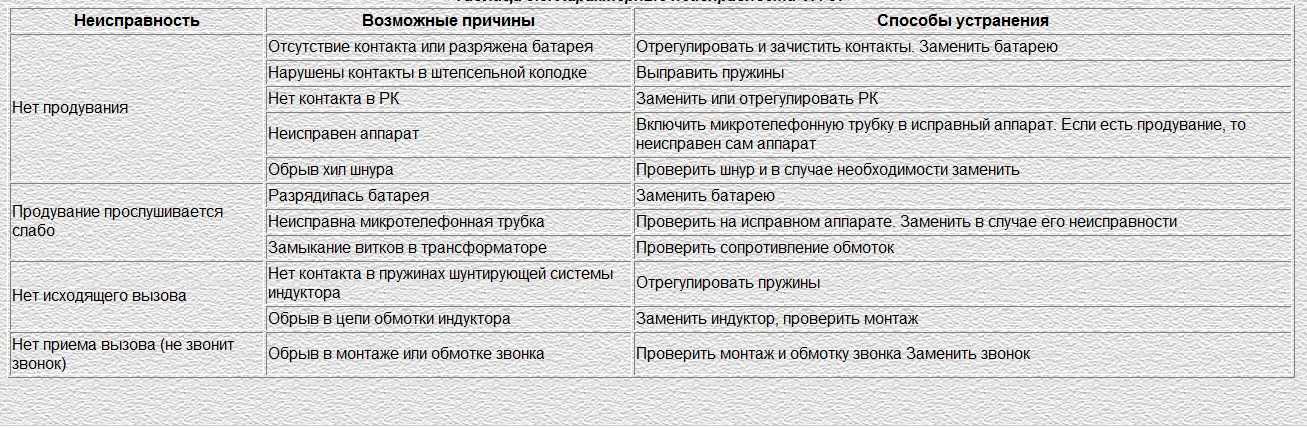
Подробнее о ремонте сканера чеков читайте в нашем блоге — 5 распространенных способов устранения неполадок сканера чеков!
Как исправить распространенные неисправности сканера чековТеперь, когда вы знаете некоторые из распространенных причин неисправности сканера чеков, вот несколько советов по ремонту, которые помогут вернуть ваши финансы в нужное русло. Попробуйте некоторые из этих приемов, прежде чем тратить деньги на новый сканер чеков – вы сэкономите деньги и, что самое главное, узнаете что-то новое!
Отслеживайте количество сканирований с первой проверки Как мы уже говорили ранее, старайтесь отслеживать количество сканирований, которые вы выполняете на своем устройстве (программное обеспечение должно отслеживать это автоматически, но никогда не помешает вести подсчет вручную) ). Хотя это не тактика ремонта сама по себе, она дает вам возможность оценить, стоит ли ремонтировать ваше устройство или его следует переработать и заменить.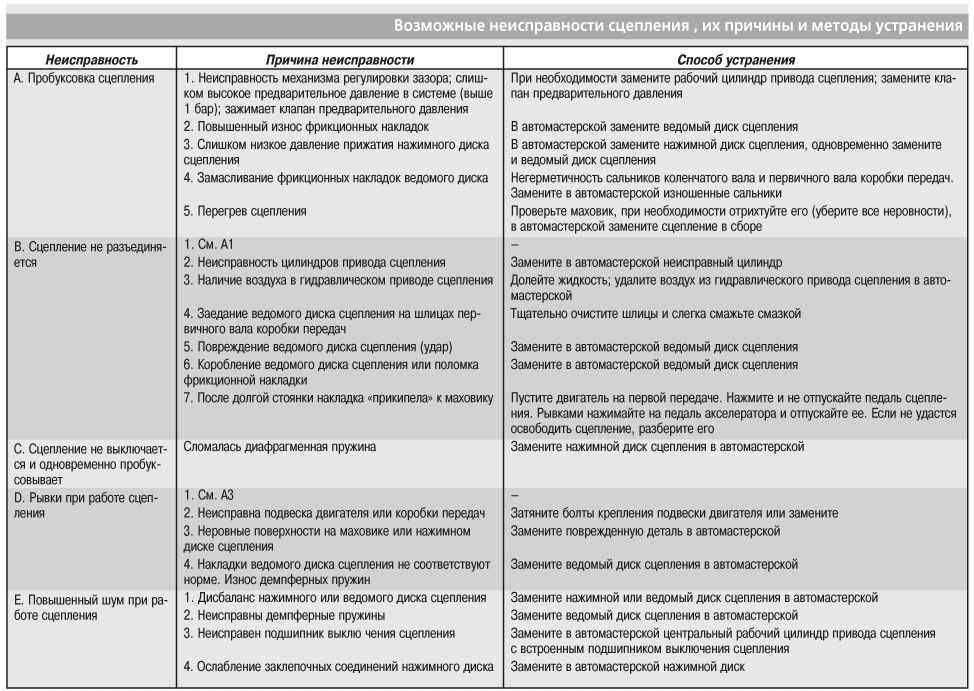
Производители компонентов обычно оценивают свой срок службы примерно в 500 000 сканирований, прежде чем микроскопические потертости, вызванные движущейся бумагой, начнут влиять на производительность. Однако некоторые сканеры изнашиваются за долю этого времени, если грубая бумага сканировалась в больших количествах. Также были ситуации, когда определенные устройства приближались к нескольким миллионам сканирований и все еще функционируют без единой проблемы.
Срок службы вашего сканера чеков зависит от характера его использования. В общем, рекомендуется, если ваш сканер приближается к полумиллиону сканирований, вероятно, пришло время изучить новые параметры сканера.
Исправление не отвечающего сканера чековЕсли ваш сканер чеков не отвечает, это может быть признаком более серьезной проблемы, но чтобы убедиться, что это не серьезно, выполните следующие действия, чтобы снова запустить его:
Как исправить не отвечающий сканер чеков:
- Убедитесь, что сканер включен.

- Убедитесь, что кабель сканера имеет источник питания и может обмениваться данными с хост-устройством.
- Проверить шнур питания, убедиться в отсутствии перетертостей и обрывов проводов. Замените провод, если видны потертости и разрывы.
- Сканирование занимает слишком много времени или компьютер зависает, так как другие программы могут мешать сканированию — закройте все неиспользуемые программы.
- Убедитесь, что сканер не подключен к устройствам защиты от перенапряжений, источникам бесперебойного питания или удлинителям.
- Попробуйте переустановить драйвер сканера чеков.
- Убедитесь, что другое электрооборудование, подключенное к розетке, и сама розетка работает.
После проверки каждой из этих возможностей выключите и снова включите сканер. Это часто устраняет проблему со сканером.
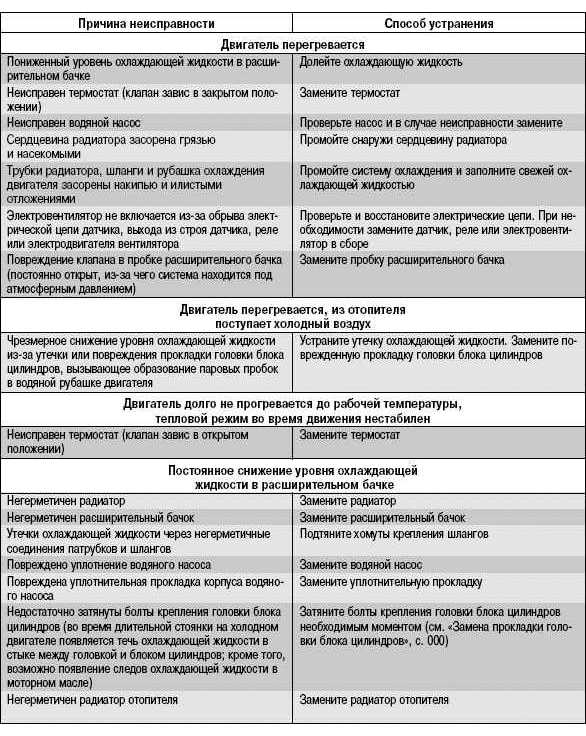 Очистите дорожку от пыли, чтобы уменьшить препятствия для чтения и повысить качество сканирования. Совет по очистке: используйте чистящую карточку для очистки устройства.
Очистите дорожку от пыли, чтобы уменьшить препятствия для чтения и повысить качество сканирования. Совет по очистке: используйте чистящую карточку для очистки устройства. Закажите карту у производителя устройства. Выньте чистящую карту из пакета — карта будет наиболее эффективна в течение первой минуты после ее открытия. Вставьте чистящую карту в сканер и держите ее там. Продолжайте удерживать карту, чтобы она не прошла через устройство.
Первый ролик подачи будет тереться о карту. Переверните карту на другую сторону до чистого края после нескольких секунд очистки и повторите этот процесс четыре или пять раз.
Отслеживание работоспособности устройства с помощью обычной частоты отказов MICR Еще один способ отслеживать работоспособность вашего сканера цифровых чеков, помимо количества выполненных сканирований, — это анализ частоты отказов за определенный период времени. Если вы видите больше предупреждений о сбоях, чем обычно, вы можете проверить его по указанным выше критериям и попробовать перезапустить его.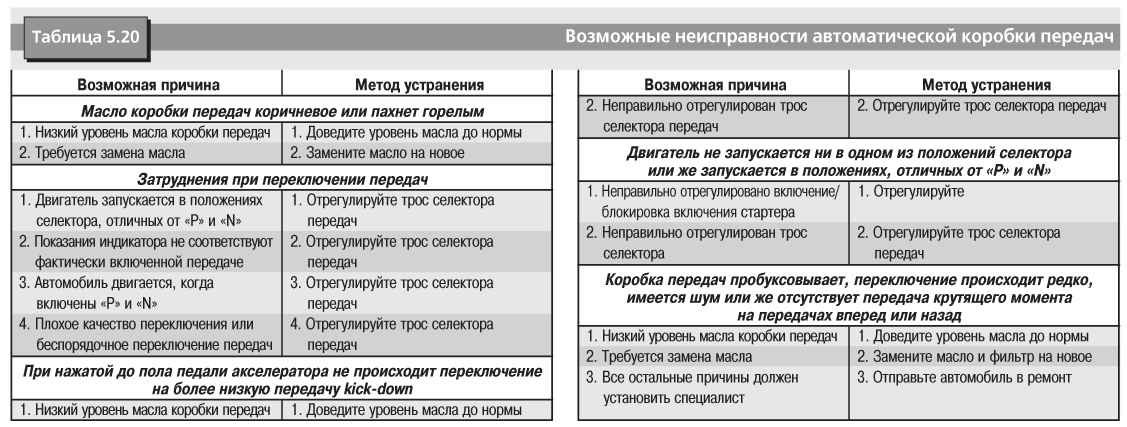 Тщательно очистите его и попробуйте протестировать, прежде чем вы решите потратить деньги на новый сканер чеков.
Тщательно очистите его и попробуйте протестировать, прежде чем вы решите потратить деньги на новый сканер чеков.
Хорошая подача документов имеет решающее значение для получения хорошего скана. Обучите все подразделения вашего персонала передовым методам выравнивания чеков и их вставки. Вы будете удивлены расхождениями, которые могут возникнуть из-за смещения чека даже всего на пару сантиметров. Кроме того, вы можете научить их проводить надлежащее техническое обслуживание и помочь им самостоятельно устранять нечитаемые ошибки и неисправности.
Позвоните специалистам BankSystems Marketing по номеру Если вы пробовали все вышеперечисленное, но ничего не работает, позвоните в BankSystems Marketing. Уже более 30 лет мы являемся надежным лидером в области продуктов для сканирования цифровых чеков. Мы можем помочь вам с любым типом ремонта сканера или помочь подобрать вам лучшее сканирующее устройство в целом. Независимо от того, каковы ваши потребности в финансовой обработке, наш магазин предлагает лучшие продукты для сканирования от лучших брендов в отрасли.
Независимо от того, каковы ваши потребности в финансовой обработке, наш магазин предлагает лучшие продукты для сканирования от лучших брендов в отрасли.
Готовы начать? Свяжитесь с одним из наших специалистов по обслуживанию сегодня!
0 0 голосов
Рейтинг статьи
5 Распространенные исправления ошибок сканера чеков | Блог
Всякий раз, когда ваш сканер чеков дает сбой, первой мыслью может быть то, что ваша система изнашивается. Хотя в некоторых случаях это может иметь место, фактом является то, что головка распознавания символов с помощью магнитных чернил (известная как MICR, которая представляет собой магнитные чернила, которые кодируют информацию об учетной записи и маршруте в нижней части чеков и денежных переводов) со временем изнашивается, при этом большинство сканеров способны выполнять около 500 000 операций в течение заданного срока службы — чаще всего существует простое решение, позволяющее снова запустить сканер чеков.
Если вы сталкиваетесь с более высоким, чем обычно, уровнем отказов сканера чеков и вам приходится все чаще и чаще вводить данные вручную, вот несколько распространенных исправлений, которые вы можете попробовать сами.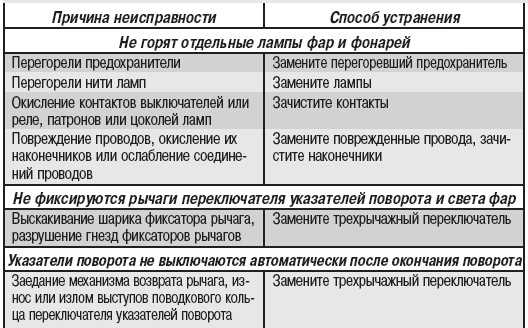
Текущее функционирование вашего сканера в значительной степени зависит от того, насколько интенсивно он использовался до этого момента. В качестве хорошей практики вы должны отслеживать, сколько чеков вы сканируете. Если вы находитесь в ситуации интенсивного использования, ваше устройство может быть готово к замене головки MICR или капитальному ремонту всей системы. Если вы находитесь в ситуации легкого использования, вам следует выяснить некоторые основные причины, прежде чем тратить деньги на ремонт или новый сканер.
Выявление причиныВ большинстве случаев сбои в работе сканера вызваны плохо читаемыми документами, такими как чеки со слабыми магнитными чернилами или без них, мятые, согнутые или иным образом физически поврежденные чеки, а также смещенный интервал между символами MICR. .
Иногда, однако, это может быть что-то настолько простое, как неправильная подача пользователем. Эти предотвратимые причины неисправностей могут включать:
- Смещение документов в податчике
- Документы вставлены неправильно, задом наперед или вверх ногами
- Пыль или частицы на считывающей головке
- Случайная двойная подача
При возникновении этих проблем вы можете провести короткое обучение персонала или попробовать почистить устройство, чтобы уменьшить количество проблем. Теперь, когда вы знаете некоторые из распространенных причин неисправности сканера чеков, вот несколько простых способов исправить ситуацию, чтобы вернуть ваши финансы в нужное русло.
Теперь, когда вы знаете некоторые из распространенных причин неисправности сканера чеков, вот несколько простых способов исправить ситуацию, чтобы вернуть ваши финансы в нужное русло.
Правильная подача необходима для правильного сканирования документа. Обсудите это как с существующими сотрудниками, так и с новыми сотрудниками, чтобы убедиться, что ваши сотрудники правильно выравнивают чеки перед их вставкой — если чек или денежный перевод отклоняются даже на несколько сантиметров, вы можете столкнуться с неисправностью или ошибкой чтения. . Кроме того, чек-джоггер может быть полезен, когда ваши стопки документов трудно выровнять вручную.
2) Очистите сканер, чтобы он снова заработал Несмотря на то, что вы должны чистить свой сканер через регулярные промежутки времени, обычно раз в 5000–8000 проведенных сканирований, если ваш сканер работает со сбоями, хорошая очистка просто необходима. Удалите все частицы грязи, прилипшие к роликам, чтобы предотвратить двойную подачу, и сдуйте пыль с дорожки, чтобы устранить препятствия для чтения.
Удалите все частицы грязи, прилипшие к роликам, чтобы предотвратить двойную подачу, и сдуйте пыль с дорожки, чтобы устранить препятствия для чтения.
Чтобы отслеживать общее состояние сканера чеков, отслеживайте количество неисправностей, которые вы получаете за определенный период времени. Если у вас возникает больше ошибок, чем обычно, вы можете взглянуть на вышеуказанные возможности и попробовать очистить его, прежде чем полностью заменить.
4) Отслеживайте количество сканирований с первой проверкиВ дополнение к неисправностям, которые вы получаете, отслеживайте общее количество выполненных вами сканирований. Если ваш сканер приближается к 500 000 сканирований, вам, возможно, придется присмотреться к новым сканерам.
5) Позвоните специалистам BankSystems Marketing по телефону Если вы пробовали все вышеперечисленное, но ничего не работает, позвоните в BankSystems Marketing.
